今年の5月にX250用に購入したドッキングデバイス
ウルトラドックが最近になって活躍中。

ThinkPad X250用 ウルトラドック – 90W
仕事場の机を整理して
EIZOの24.1インチモニタの横にウルトラドックを配置
ThinkPad X250を取り付ける前はこんな感じ。

モニタケーブル、電源ケーブル、ThinkPad Stack 1TB HDD、DVDドライブを接続してあります。
出先から帰ってきてThinkPad X250をガチャリとのせると・・・

ウルトラドックに接続されているすべての周辺機器が認識され、
充電が開始、しかもマルチディスプレイで表示されます。
ThinkPad X250 単体の時は・・・
電源ケーブルを挿して、DVDドライブを接続。あ、外付けHDDも。
スマホの充電もしなきゃーとそれぞれ別々に考えていた物が
ウルトラドックにのせるだけですべてが終わる。
ノートパソコンのThinkPad X250が
ウルトラドックにドッキングすると
デスクトップPCになったような感覚さえあります。
ウルトラドックの背面に端子が集中しているので
X250をのせたときに周辺機器が隠れて見えなくなり、
ごちゃごちゃせず、机の上が広く使えるのもお気に入りポイント
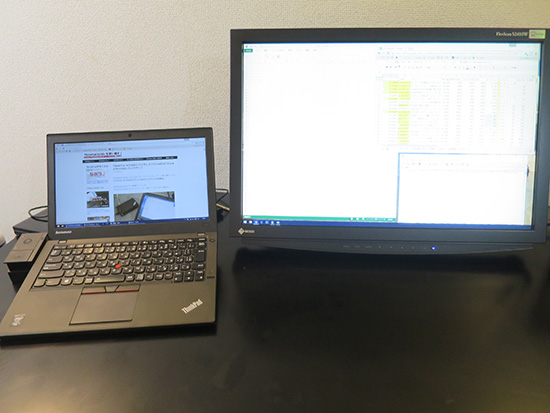
急速充電が出来るPowered USB端子もあるので
X250本体がなくてもスマホの充電ケーブルを差し込みっぱなしにして充電器代わりにも使用可能。

ThinkPad X250を仕事場や自宅で使うとき、
ウルトラドックは想像以上に便利でした。
ThinkPad ウルトラドック – 90W
ThinkPad X250 ウルトラドックを買った 同時出力ディスプレイ数などまとめ
ThinkPad X250とウルトラドックでマルチモニタ環境と周辺機器増設が一瞬で手に入る
ThinkPad X390 が大幅割引中です
レノボの直販でThinkPadをカスタマイズ
ThinkPadが大幅割引で購入できます。
カートの最終画面で、クーポンを適用すればX390が大幅割引です。









